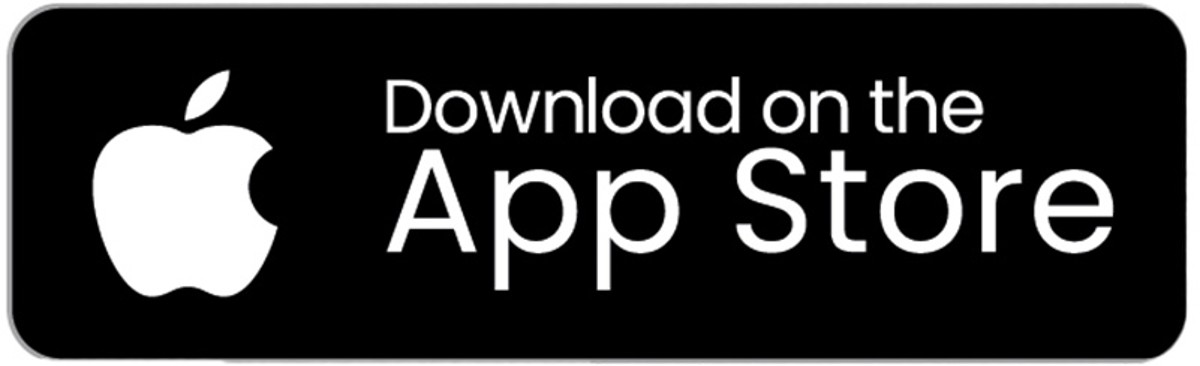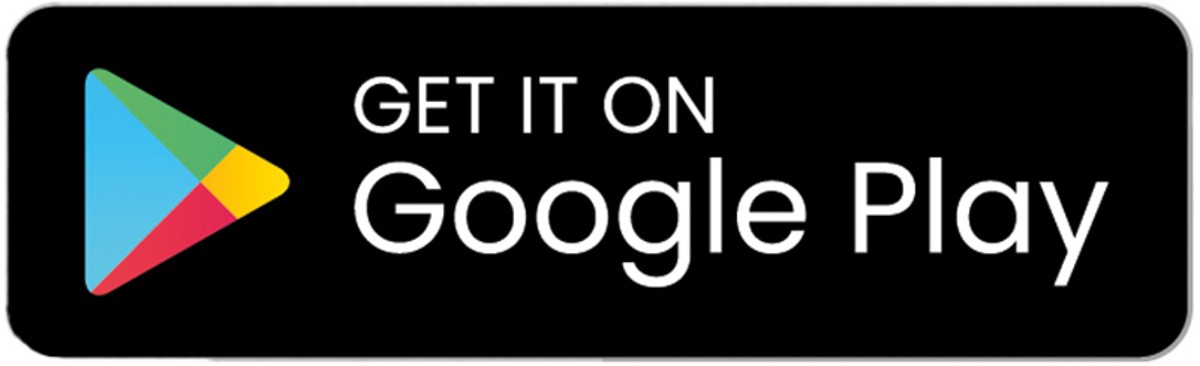OFTE STILTE SPØRSMÅL
Andre tjenester
Hvordan kan jeg få informasjon og tilbud på sms?
Du kan melde deg på sms-markedsføring, slik at du vil motta informasjon og tilbud på sms, i nettbutikken. Du kan fylle ut pop-upen som dukker opp. For å melde deg av igjen, skriver du bare STOPP i sms-en du har mottatt.
Hvordan kan jeg kontakte kundeservice?
Du kan kontakte kundeservice på
- telefon: +47 464 01 600
- e-post: kundeservice@wuerth.no
Når er det kontrolldager for fallsikringsutstyr?
Du finner en oversikt over våre kontrolldager i butikk her: Kurs og kontrolldager 2024.
Hvordan logger jeg meg inn i fallsikringsportalen?
Ved kjøp av fallsikringsprodukter, eller når du har hatt produkter inne til sertifisering og årlig kontroll, får du automatisk tilgang til din egen side hvor du har ditt eget Safety Management. Dette er inkludert i prisene på de enkelte produkter og det tilkommer ingen innmeldingsavgift eller årlige medlemsgebyrer for denne tilgangen.
Etter innlogging til egen side, får du tilgang til følgende informasjon:
- Alle produkter som er kjøpt av oss innen kategoriene fallsikring og løfteutstyr.
- Alt som er kontrollert – uansett om det er godkjent eller underkjent.
- Alle sertifikater på produkter som har vært innlevert til årlig kontroll med eventuelle merknader. Sertifikatene kan skrives ut eller lagres på egen datamaskin i egen IK-mappe på anleggsplass eller på kontoradressen.
- Du har komplett oversikt over kontrollert og godkjent utstyr, kontrollert og ikke godkjent utstyr, samt utstyr som ikke har vært inne til årlig resertifisering. Og en oversiktlig og ryddig informasjonsside når du har besøk fra kontrollmyndighetene.
Du kan logge deg inn i Würth Safety Management-portalen (fallsikringsportalen) her: https://fsadm.wuerth.no/Kunde/Login.aspx.
Slik logger du deg inn
- Brukernavn: Kundenummeret ditt
- Passord: Postnummeret ditt
Ønsker du mer informasjon kan du lese mer her: Fallsikring.
Hvordan kan jeg melde meg på/melde meg av deres nyhetsbrev?
Meld deg på våre nyhetsbrev og få
- Kampanjer og produkttips
- Eksklusive tilbud
- Gode råd og fagtips
Slik melder du deg på
Fyll ut skjemaet på denne siden: https://www.wuerth.no/no/nyhetsbrev/nyhetsbrev.php.
Bla deg ned på bunnen av en av våre sider i nettbutikken - Under oppdag finner du "Nyhetsbrev" - klikk på "Nyhetsbrev" - Fyll ut skjemaet
Slik melder du deg av
I siste e-posten du har mottatt, vil du på bunnen av e-posten finne en lenke som sier "Meld deg av våre nyhetsrev". Klikk på denne lenken.
Betaling
Hvorfor ser jeg ingen priser i nettbutikken?
Du må være innlogget i nettbutikken for å se priser.
Dersom du er innlogget og ikke ser priser, ta kontakt med kundesenteret på telefon +47 464 01 600 eller send en e-post til kundeservice@wuerth.no.
Kan privatpersoner handle hos Würth?
Privatpersoner kan handle hos Würth Norge, både i nettbutikken og i butikkene våre.
Fyll ut registreringsskjemaet, og bruk fødselsnummer + 000 i stedet for organisasjonsnummer. Eksempel: 010190000, dersom du er født 01.01.1990 (9 siffer).
Vi vil utføre en kredittsjekk, og det er kun kredittverdige kunder som kan benytte nettbutikken per i dag.
Du vil få tilgang til kontoen når den er klar.
Hvilke betalingsløsninger kan jeg bruke?
I vår nettbutikk kan du per dags dato bare betale via faktura. I våre fysiske butikker kan du betale via faktura, eller du kan betale med kort.
Handlekurv
Hvor finner jeg automatisk bestilling?
Du kan opprette gjentakende bestillinger som automatiske bestillinger. Dette gjør bestillingsprosessen automatisk og mer praktisk, noe som reduserer lagringskostnadene. For å opprette en automatisk bestilling må du bare fylle handlekurven som du normalt ville gjort og utføre bestillingen som en automatisk bestilling. Den første leveransen vil bli levert, og artiklene i handlekurven vil senere sendes automatisk ved intervaller som du spesifiserer.
Statuskoder for automatisk bestilling
- Grønn = Fast bestilling aktiv
- Rød = Fast bestilling ikke aktiv
- Blå = Den faste bestillingen er nå behandlet og kan ikke endres eller slettes
Når du har opprettet automatiske bestillinger kan du finne de igjen ved å klikke på "Mitt Würth", og deretter på "Funksjoner". I menyen til venstre vil du finne automatiske bestillinger.
Hvordan legger jeg til en gavekode/kupong i handlekurven?
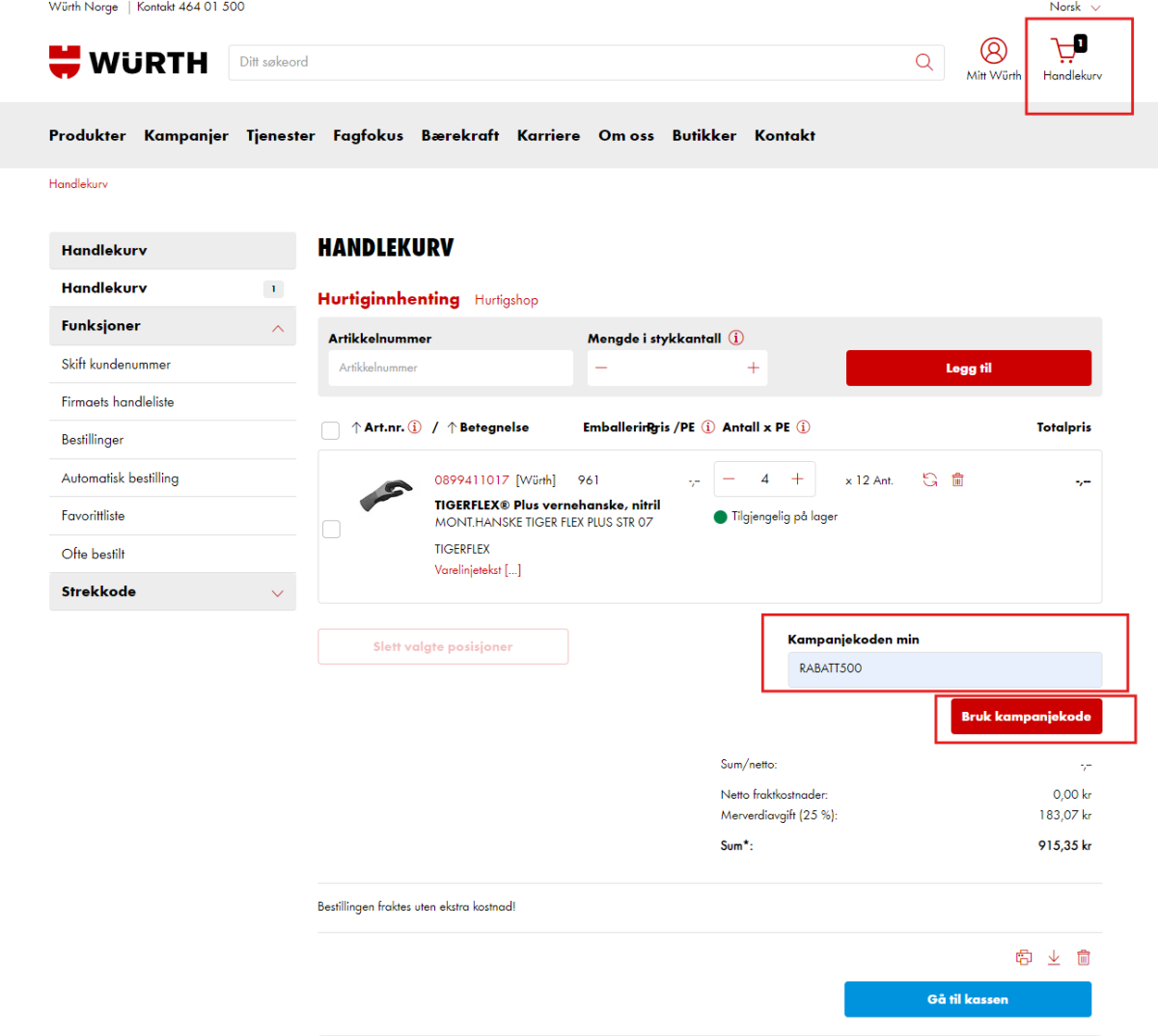
Legg inn navnet på gavekoden i feltet under "Kampanjekoden min", og klikk deretter på den røde knappen "Bruk kampanjekode".
NB: Dersom gavekoden er skrevet med store bokstaver, er det viktig at du skriver den med store bokstaver. Pass også på at du oppfyller alle kriteriene for at gavekoden skal fungere.
Innlogging
Hvordan oppretter jeg en konto i nettbutikken til Würth Norge?
Som kunde av oss, kan du selv registrere deg i nettbutikken, og om du godkjennes av systemet, får du tilgang med en gang. En kredittsjekk vil gjøres mot Bisnode, og ved A, AA eller AAA som resultat vil du kunne handle med faktura. Hvis kredittsjekken ikke er tilfredsstillende, vil du kun ha mulighet til å handle med kredittkort i våre butikker. Du kan registrere ny bruker i nettbutikken på litt ulike måter, avhengig av om du er en ny eller eksisterende kunde.
Registrer ny bruker i nettbutikken (ikke kunde enda)
Klikk på "LOGG INN | REGISTRER DEG". Klikk deretter på "Registrer deg nå". Fyll ut e-postadressen din og lag et passord. Klikk på "Nei, min bedrift er ikke kunde ennå. Fyll deretter ut bedriftsdetaljene i skjemaet:
- Firmanavn
- Land
- Gate/husnummer
- Postnummer
- Sted
- Bransje
- Antall personer som arbeider med Würth-produkter
Klikk deretter på "Videre.
Du vil nå måtte fylle ut dine kontaktopplysninger. Du må registrere følgende:
- Fornavn
- Etternavn
- Språk
- Telefon
Her vil du også ha mulighete til å melde deg på våre nyhetbrev, slik at du vil motta fagtips, kampanjer og tilbud direkte i din mail innboks. Klikk deretter på "Videre". Gratulerer, du er nå registrert i nettbutikken! Du vil motta en e-post med innloggingsdetaljer når kontoen din er klar.
Registrer ny kunde i nettbutikken når du allerede er kunde
Klikk på "LOGG INN | REGISTRER DEG". Klikk deretter på "Registrer deg nå". Fyll ut e-postadressen din og lag et passord. Klikk på "Ja, min bedrift er allerede kunde. Fyll deretter ut bedriftsdetaljene i skjemaet:
- Kundenummer
- Land
- Gate/husnummer
- Postnummer
- Sted
Du vil nå måtte fylle ut dine kontaktopplysninger. Du må registrere følgende:
- Fornavn
- Etternavn
- Språk
- Telefon
Her vil du også ha mulighete til å melde deg på våre nyhetbrev, slik at du vil motta fagtips, kampanjer og tilbud direkte i din mail innboks. Klikk deretter på "Videre". Gratulerer, du er nå registrert i nettbutikken! Du vil motta en e-post med innloggingsdetaljer når kontoen din er klar.
Opprett nye brukere via "Min konto"
Dersom en ansatt hos deg har en admin bruker, kan denne kontakten logge seg inn i nettbutikken for så å opprette en bruker til deg på samme kundenummer.
Klikk på "Mitt Würth" og deretter på "Min konto". I menyen til venstre klikker du på "Brukeradministrasjon" og deretter "Opprett ny bruker".
Her kan du velge å gi den nye brukeren samme rettigheter som andre ansatte, eller velge hvilke rettigheter h*n skl ha, fra nedtreksmenyen under "Bukerutvalg". Du vil nå måtte fylle ut kontaktopplysningene til den nye brukeren. Du må registrere følgende:
- Fornavn
- Etternavn
- Språk
- Varelinje/Rolle
- E-post
- Telefon
Deretter må du opprette et passord til den nye brukeren. Passordet må bestå av minst 10 tegn. Jo lenger passordet er, desto bedre. Alle tilgjengelige tegn kan brukes, som f.eks. store og små bokstaver, tall eller spesialtegn. Det finnes en hjelpefunksjon når du skriver inn et nytt passord som vurderer styrken på passordet. Be den nye nettbrukeren om å endre dette passordet etter at de har fått logget seg inn for første gang.
Du kan også høre med den nye nettbrukeren om h*n ønsker å melde seg på våre nyhetsbrev. Ønsker h*n det, kan du huke av for at den nye nettbrukeren ønsker å motta våre nyhetsbrev per e-post.
Klikk deretter på "Opprett bruker".
Hvordan tilbakestille passord?
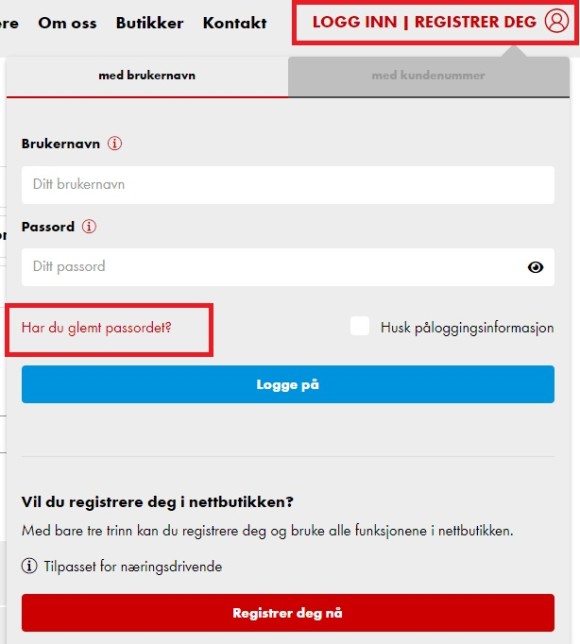
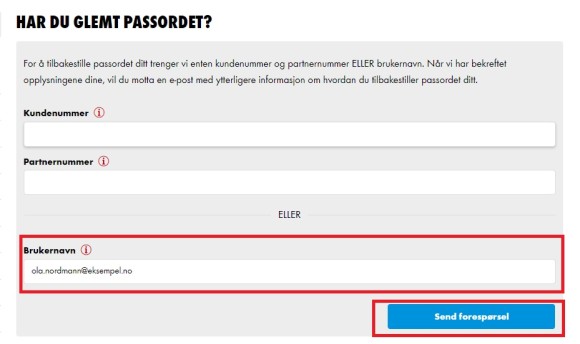
Har du glemt passordet ditt? Null stress, du kan enkelt tilbakestille passordet ditt.
Slik gjør du det
Klikk på "LOGG INN | REGISTRER DEG", og deretter på "Har du glemt passordet".
For å tilbakestille passordet ditt trenger vi brukernavnet ditt (typisk den e-postadressen du har brukt til å logge deg inn med), ELLER kundenummer og partnernummer. Når vi har bekreftet opplysningene dine, vil du motta en e-post med ytterligere informasjon om hvordan du tilbakestiller passordet ditt.
Klikk på "Send forespørsel". Vi sender nå en e-post til din e-postadresse. Denne e-posten inneholder informasjon om hvordan du tilbakestiller passordet ditt. Hvis du ikke mottar en e-post innen de neste 15 minuttene, må du sjekke spam/søppel-mappen din.
Hvor finner jeg kundenummer og partnernummer?
Når du er registrert i nettbutikken vil du motta en e-post med kundenummer og partnernummer. Det kan ta litt tid før du mottar e-posten.
Har du ikke mottatt en e-post innen 3 virkedager kan du ta kontakt med kundeservice@wuerth.no.
Hvordan logger jeg inn i nettbutikken?
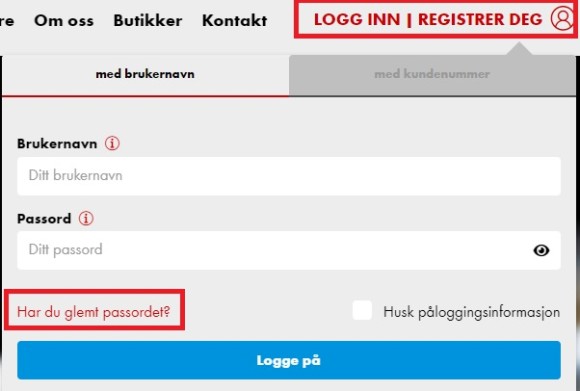
Problemer med innlogging?
Trykk på "Har du glemt passord" og legg inn e-postadressen du har brukt for innlogging tidligere, i feltet for brukernavn.
Dersom du ikke får tilgang til kontoen din kan du ta kontakt med kundesenteret på telefon +47 464 01 600 eller send en e-post på kundeservice@wuerth.no.
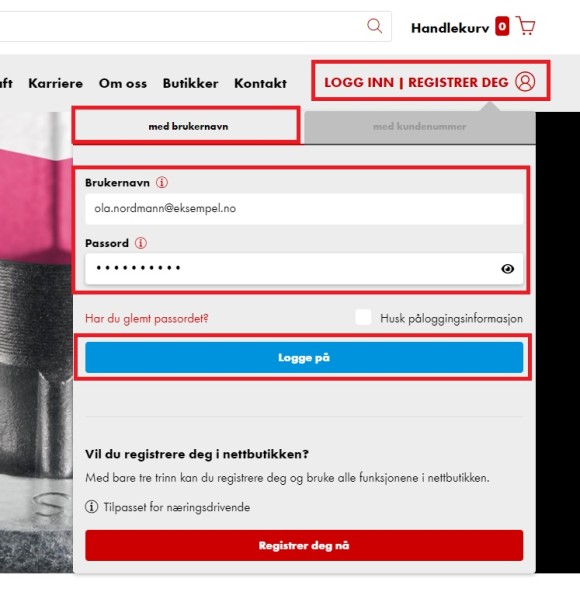
Innlogging med brukernavn
For å logge deg inn med brukernavn klikker du på "LOGG INN | REGISTRER DEG", og deretter på "med brukernavn".
Brukernavnet ditt er i de fleste tilfeller e-postadressen din, og passordet er ditt eget. Husker du ikke passordet kan du alltids klikke på "Har du glemt passordet?".
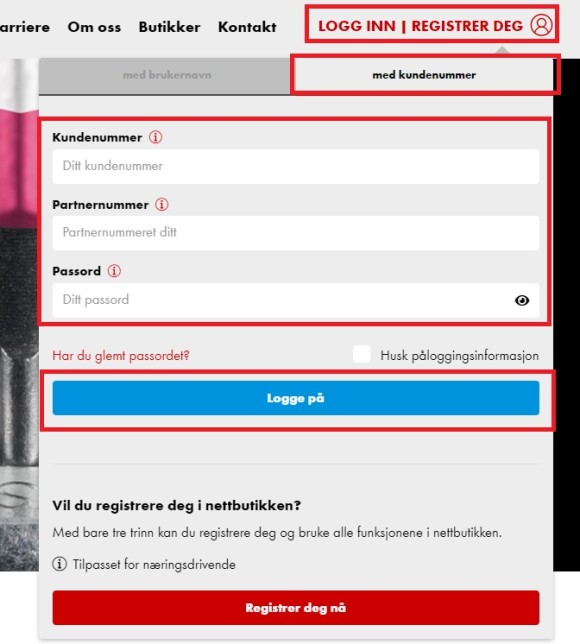
Innlogging med kundenummer
Du skal ha mottatt kundenummer og partnernummer i en e-post dersom du opprettet en ny konto etter 1. mai 2024.
For å logge inn må du fylle ut begge deler, i tillegg til passordet ditt for å kunne logge deg inn med kundenummer.
Er du ny kunde, og det er første gangen du logger inn, kan du bruke kundenummeret og partnernummeret fra e-posten du har mottatt. Du kan bare skrive inn et nytt passord i feltet for "passord". Det er dette passordet du vil kunne bruke fremover.
HUSK: Passordet MÅ inneholde minst 10 tegn, stor og liten bokstav OG et spesialtegn (typisk et utropstegn).
Mitt Würth
Hvor finner jeg firmaets handlelister?
Du finner firmaets handlelister ved å klikke på "Mitt Würth" og deretter klikk på "Firmaets handleliste".
Her kan du se oversikten over bedriften sine handlelister. Hvis du klikker på navnene, kommer du til den detaljerte visningen. Der kan du legge til, bearbeide eller slette varelinjer. Ved å klikke på handlekurvsymbolet kan du overføre alle varelinjene fra en handleliste til handlekurven.
Du kan opprette en handleliste manuelt, ved å laste opp en fil (.txt eller .csv) eller ved å angi et tilbudsnummer.
Hvor finner jeg kurs?
Du finner en oversikt over alle våre kurs, samt vår kurskalender her: https://www.wuerth.no/no/tjenester/kurs/kurs.php.
Finner du ingen aktuelle kurs i ditt område? Kontakt din selger eller din lokale Würth-butikk.
Hvordan kan jeg angi en annen leveringsadresse som et obligatorisk felt?
Når en bestilling legges inn, kan en leveringsadresse velges før sending. I noen tilfeller kan det være nyttig å gjøre dette valget obligatorisk for brukerne for andre adresser. Her kan du spesifisere om en leveringsadresse må tildeles når en bestilling gjøres. Dette er nyttig hvis du for eksempel må levere varer til forskjellige steder og ønsker å sikre at varene sendes til bruksstedet og ikke til standardadressen ved hovedkontoret.
Merk! Konfigurasjonen må lagres individuelt for hver bruker.
Slik gjør du det
Mitt Würth - Min konto - Mine instillinger - Grunnleggende innstillinger
Der vil du finne punktet "Leveringsadresser". Klikk på "Standard".
Hvordan legger jeg til en bruker på min konto i nettbutikken?
Logg deg inn i nettbutikken. Gå til "Mitt Würth" og deretter "Min konto".
I menyen til venstre finner du "Brukeradministrasjon". Klikk på den og deretter "Opprett ny bruker". Velg deretter hvilke rettigheter den nye brukeren skal ha, og deretter fyll ut alle feltene under. Lag et passord, og be den nye nettbrukeren om å endre passordet sitt etter første innlogging.
Hvordan lager jeg en favorittliste?
For å legge til et produkt i favorittlisten din, velg "hjertesymbolet" i den røde linjen direkte på ønsket produkt. Produktet vil bli lagt til listen din. Hvis du ønsker å fjerne et produkt, gå til listen og velg "søppelbøttesymbolet". Alternativt kan du slette flere produkter ved å merke dem og deretter rulle ned og klikke på "Slett merkerte artikler".
For å legge til produktene i handlekurven klikker du enten på "handlekurvsymbolet" bak produkteti favorittlisten eller merker ønskede produkter, scroller ned og klikker på "Legg til valgte varer i handlekurven".
Slik finner du favorittlisten din
Klikk på "Mitt Würth" og deretter på "Favorittliste".
Ordre
Hvor finner jeg fakturaer?
Logg inn i nettbutikken med din konto. Gå til "Mitt Würth" øverst til høyre og velg "Bestillinger". Da kommer du direkte til fakturaene dine.
Du kan bruke filteret "Bestillinger fra - til" for å finne fakturaer i en gitt periode, eller filteret "Søk etter" for å søke opp gitte artikkelnummer, ordrenummer/bestillingsnummer eller ikke leverte varelinjer.
Slik gjør du det
Gå til Mitt Würth -> Bestillinger
Faktura før juni 2024: Ønsker du å hente ut fakturaer før juni 2024 må du kontakte vårt kundesenter på kundeservice@wuerth.no.
Hvor finner jeg mine ordre?
Du finner dine ordre ved å klikke på "Mitt Würth" og deretter på "Bestillinger". Her vil du se en liste over dine bestillinger. Du kan selv søke etter bestillinger i en gitt periode eller søke opp ordre basert på følgende alternativer:
- Bestillingsnummer
- Artikkelnummer
- Ikke leverte varelinjer
Dersom du ønsker mer informajson om hver ordre, kan du klikke på ordren. Du vil da få opp en knapp, "Vis bestillingsinformasjon". Klikk på denne for mer informasjon om ordren.
Hvem kan sette budsjett for nettbrukere?
Det er bare en nettbruker med administrator-tilgang som kan sette et budsjett for andre nettbrukere med samme kundenummer.
Slik gjør du det
Gå til Mitt Würth - Min konto - Brukeradministrasjon - Administrer bruker
Velg deretter hvilken bruker du skal sette opp et budsjett for. Gå til "Velg handling" i nedtrekksmenyen, og velg deretter "Budsjett". Du vil nå bli sendt til siden hvor du kan lage selve budsjettet.
- Angi det ønskede budsjettet i feltet "Beløp". Når budsjettet er nådd, er det ikke lenger mulig å bestille flere artikler for denne kontoen.
- I feltet "Oppdateringsperiode" angir du hvilket tidsrom det fastsatte budsjettet skal oppdateres i. Hvis budsjettet ikke skulle være oppbrukt, blir det likevel oppdatert etter at den innstilte tiden er utløpt.
- I feltet for "Fra dato" kan du legge inn et fritt valgt starttidspunkt for budsjettoppdateringen hvis ønskelig.
- I feltet for "Til dato" kan du angi et fritt definerbart sluttidspunkt for budsjettoppdatering hvis du ønsker. Budsjettet blir oppdatert når den definerte tidsperioden har utløpt.
Klikk på "Lagre" og budsjettet er opprettet.
Hvordan kan jeg spore pakken min?
Klikk på "Mitt Würth" og deretter på "Bestillinger. Søk opp ordren du vil sjekke sporingen på.
Du kan selv søke etter bestillinger i en gitt periode eller søke opp ordre basert på følgende alternativer:
- Bestillingsnummer
- Artikkelnummer
- Ikke leverte varelinjer
Under punktet 1) levering, finner du "Spore forsendelse". Du vil nå bli sendt til PostNord sin nettside. Her finner du mer informasjon om hvor pakken din befinner seg.
Produktinformasjon
Hvordan kan jeg sjekke lagerstatus på produkter i butikk?
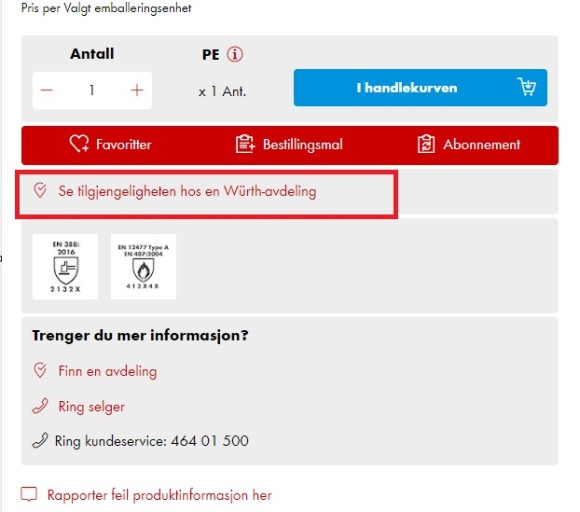
Du kan sjekke lagerstatus på alle våre produkter, i alle våre butikker, i nettbutikken.
Slik gjør du det
Søk opp produktet du ønsker å sjekke lagerstatus på. Klikk deretter på "Se tilgjengeligheten hos en Würth-avdeling". Her kan du søke opp navnet på et sted, en gate, en by, eller ditt postnummer. Du vil få opp lagerstatus på de tre mest nærliggende Würth-butikkene fra søket ditt.
Eksempel
Søk på "Kristiansand". Du vil nå få opp de tre mest nærliggende butikkene for Kristiansand med lagerstatus. Se bilde.
Hva er CAD-data?
CAD står for Computer-aided design og du kan bruke det til blant annet:
- 3D-visninger og nedlastbare CAD-filer: Vi tilbyr 3D-modeller av våre produkter i nettbutikken, slik at du kan se produktene fra ulike vinkler og få en bedre forståelse av produktets dimensjoner og design. Dette er spesielt nyttig for tekniske produkter hvor dimensjoner og passform er kritisk.
- Integrering i dine egne designprosesser: Dersom du benytter deg av CAD i dine egne design- eller produksjonsprosesser kan du dra nytte av å laste ned CAD-modeller direkte fra vår nettbutikk. Dette lar deg integrere Würths produkter direkte inn i egne tekniske tegninger og modeller, noe som sikrer nøyaktighet i planleggingen og forberedelsene før kjøp.
Hvor finner jeg sikkerhetsdatabladene mine?
Det store antallet kjemiske produkter som brukes av selskaper i dag krever detaljert spesialkunnskap om reguleringene som styrer de respektive bruksområdene, samt levering og lagring av farlige stoffer. For å redusere disse anstrengelsene tilbyr vi en nettbasert tjeneste kalt isi!! (portal for sikkerhetsdatablader).
Bruker du lim, tetningsmidler, smøremidler, rengjøringsmidler eller andre kjemiske produkter? Hvis du svarte ja, så er isi!! verktøyet for deg!
NB: Du må ha en innlogging til vår nettbutikk for å kunne bruke vår portal for sikkerhetsdatablader.
Slik gjør du det
Logg deg inn i nettbutikken. Klikk på Tjenester i navigasjonsmenyen og deretter på Sikkerhetsdatablader.
NB! Dersom du ønsker å hente ut sikkerhetsdatablader for produkter handlet før 30. mai 2024, må du benytte deg av vår gamle portal for sikkerhetsdatablader.
Slik logger du inn i den gamle portalen for sikkerhetsdatablader
- Brukernavn = Gammelt kundenummer
Eksempel: Er ditt kundenummer 122123456, vil ditt gamle kundenummer være 123456.
- Passord = postnummer
Retur og reklamasjon
Hvordan returnerer jeg et produkt?
Om produktet fortsatt er i salgbar tilstand kan du returnere produktet. For å returnere produktet kan du ta kontakt med hjelpesenteret kundeservice@wuerth.no, gå i en av våre butikker eller kontakte selgeren din.
Hvor registrere jeg reklamasjon?
Ønsker du å registrere en reklamasjon? Du kan registrere reklamasjon her >
Würth-appen
Hvor laster jeg ned Würth-appen?
Hvor finner jeg sikkerhetsdatablad i appen?
Sikkerhetsdatablader ligger tilgjengelig på produktsiden på samme måte som i nettbutikken. Verneblad må fortsatt hentes ut via ISI-portalen.
Fungerer APP’en med Würth Warehouse?
Nei, det er ingen egen funksjon for dette nå.
Hvorfor åpnes nettbutikken i appen? Kan jeg slå av dette?
Ja og nei - Dette er en innstilling i OS.
- Android: «Innstillinger» -> «Apper» -> «Würth APP» -> «Angi som standard» -> Huke av «Åpne støttede koblinger»
- Apple: Ingen egen innstilling for dette. Har må man «long-presse»/hold fingeren din på linken og velge «åpne i ny fane» i nettleseren.
Hvor finner jeg firmaets handleliste i appen?
Logg deg inn i appen - Klikk på "Mitt Würth" - Bla ned til du finner "Firmaets handleliste".